หมายเหตุ: เราต้องการมอบเนื้อหาวิธีใช้ปัจจุบันในภาษาของคุณให้กับคุณโดยเร็วที่สุดเท่าที่เราจะทำได้ หน้านี้ได้รับการแปลด้วยระบบอัตโนมัติ และอาจมีข้อผิดพลาดทางไวยากรณ์หรือความไม่ถูกต้อง จุดประสงค์ของเราคือเพื่อให้เนื้อหานี้มีประโยชน์กับคุณ คุณแจ้งให้เราทราบว่าข้อมูลดังกล่าวมีประโยชน์ต่อคุณที่ด้านล่างของหน้านี้ได้หรือไม่ นี่คือบทความภาษาอังกฤษเพื่อให้ง่ายต่อการอ้างอิง
การเพิ่มกฎเป็นวิธีดีเยี่ยมในการจัดการกระแสของอีเมล คุณสามารถเพิ่มกฎในกล่องจดหมายที่แชร์ คุณสามารถเข้าถึงแบบเดียวกับที่คุณเพิ่มกฎลงในบัญชีผู้ใช้ของคุณเองได้ อย่างไรก็ตาม วิธีไม่ใช่ทั้งหมดของการตั้งค่ากฎจะเข้ากันได้ดีที่สุดที่จะใช้วิธีหนึ่งที่ด้านล่างสำหรับกฎทั้งหมดในกล่องจดหมายที่แชร์
ก่อนอื่นคุณต้องเป็นสมาชิกของกล่องจดหมายที่แชร์ก่อนที่พยายามต่อไปนี้ ดูสร้างกล่องจดหมายที่แชร์และเพิ่มหรือเอาสมาชิกออกจากกล่องจดหมายที่แชร์สำหรับข้อมูลเพิ่มเติม
Outlook 2016
เพิ่มบัญชีผู้ใช้กล่องจดหมายที่แชร์ลงใน Outlook 2016
ก่อนที่คุณสามารถตั้งค่ากฎกล่องจดหมายที่แชร์ใน Outlook 2016 คุณต้องเพิ่มบัญชีผู้ใช้กล่องจดหมายที่ใช้ร่วมกันแม้ว่าคุณเห็นโฟลเดอร์กล่องจดหมายที่แชร์ในรายการโฟลเดอร์
-
ใน Outlook 2016 เข้าถึงไฟล์>การตั้งค่าบัญชีผู้ใช้>การตั้งค่าบัญชีผู้ใช้...
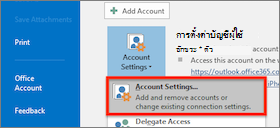
-
บนแท็บอีเมลให้เลือกใหม่...
-
ชื่อของคุณ:ใส่ชื่อคำอธิบายสำหรับบัญชีผู้ใช้
-
ที่อยู่อีเมล:ป้อนที่อยู่อีเมลของบัญชีผู้ใช้กล่องจดหมายที่แชร์
-
รหัสผ่าน:ป้อนรหัสผ่านสำหรับบัญชีผู้ใช้อีเมลของคุณเองของคุณ บัญชีผู้ใช้กล่องจดหมายที่แชร์ไม่มีรหัสผ่านของคุณเอง
-
-
เลือกถัดไปเพื่อดำเนินต่อ
-
เปลี่ยนอยู่อีเมลเพื่อลงชื่อเข้าใช้ด้วย โดยการเลือกเข้าสู่ระบบ ด้วยบัญชีผู้ใช้อื่น
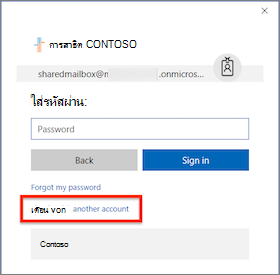
-
ลงชื่อเข้าใช้ ด้วยข้อมูลประจำตัวของบัญชีผู้ใช้ของคุณเอง และเลือกเสร็จสิ้น คุณจะต้องเริ่ม Outlook ใหม่เพื่อเปลี่ยนแปลงมีผล
ตั้งค่ากฎใน Outlook 2016 สำหรับกล่องจดหมายที่แชร์
-
ใน Outlook 2016 เข้าถึงไฟล์>จัดการกฎและการแจ้งเตือน
-
เปลี่ยนแปลงแท็บกฎสำหรับอีเมลจากนำการเปลี่ยนแปลงไปยังโฟลเดอร์นี้:กับบัญชีผู้ใช้กล่องจดหมายที่แชร์
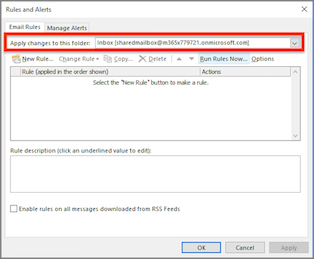
-
เข้าถึงปุ่มสร้างกฎ...และดำเนินการกับเกณฑ์กฎที่เหมาะสม
Outlook บนเว็บ
เปิดกล่องจดหมายที่แชร์ในหน้าต่างเบราว์เซอร์ที่แยกต่างหาก
ใช้วิธีนี้ถ้าคุณต้องการดู และจัดการกับกฎอีเมลสำหรับกล่องจดหมายที่แชร์ในหน้าต่างเบราว์เซอร์ของคุณเอง
-
ลงชื่อเข้าสู่บัญชีผู้ใช้ของคุณใน Outlook บนเว็บ
-
ใน Outlook บนแถบนำทางเว็บ เลือกชื่อของคุณในมุมบนขวา
-
เลือกเปิดกล่องจดหมายอื่น
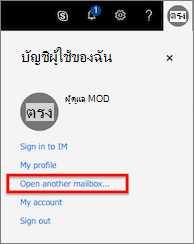
-
ใส่อยู่อีเมของกล่องจดหมายที่แชร์ที่คุณต้องการเข้าถึง และเลือกเปิด
Outlook อื่นบนเว็บเซสชันเปิดในหน้าต่างที่แยกต่างหาก อนุญาตให้เข้าถึงกล่องจดหมายที่แชร์
ตั้งค่ากฎใน Outlook บนเว็บสำหรับกล่องจดหมายที่แชร์
-
เลือกไอคอนเมนูการตั้งค่า

-
ในจดหมาย> ส่วนประมวลผลอัตโนมัติเลือกกฎกล่องขาเข้าและออก
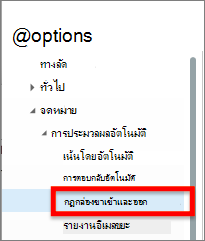
-
ในส่วนกฎสำหรับกล่องจดหมายเข้าให้เลือก+ (ไอคอนเมื่อต้องการเพิ่มกฎใหม่บวก)
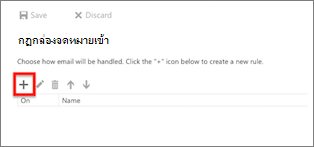
-
ทำให้กฎชื่อที่เหมาะสม
-
เพิ่มเงื่อนไข แอคชัน และข้อยกเว้นให้สอดคล้องกัน
-
เลือกตกลงเหนือตัวช่วยสร้างกฎเพื่อบันทึกกฎ
เคล็ดลับ: ถ้าคุณมีกฎหลาย ใช้ปุ่มลูกศรเลื่อนขึ้นและย้ายลงเพื่อตั้งค่าลำดับการประเมินกฎ
Outlook 2016 for Mac
เข้าถึงบัญชีผู้ใช้กล่องจดหมายที่แชร์
-
ใน2016 Outlook for Macให้เลือกเครื่องมือ>บัญชีผู้ใช้...
-
บัญชีผู้ใช้ใน หน้าต่างเลือกปุ่มขั้นสูง...
-
เลือกแท็บผู้รับมอบสิทธิ์ ในตัวเปิดกล่องจดหมายเหล่านี้เพิ่มเติม:ส่วน เลือก+ (เครื่องหมายบวก) ปุ่ม
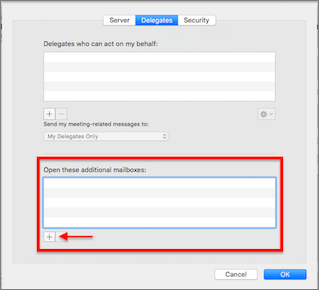
-
ในหน้าต่างเลือกบุคคลใส่ชื่อของบัญชีผู้ใช้กล่องจดหมายที่แชร์ในกล่องข้อความ เลือกบัญชีผู้ใช้ และ เลือกเพิ่ม
-
เลือกตกลงและปิดหน้าต่างบัญชีผู้ใช้
หลังจากที่คุณเพิ่มบัญชีผู้ใช้กล่องจดหมายที่แชร์ ถ้าคุณมีสิทธิ์การเข้าถึง กล่องจดหมายที่แชร์จะปรากฏในรายการของกล่องจดหมายทางด้านซ้าย
ตั้งค่ากฎใน Outlook 2016 for Mac สำหรับกล่องจดหมายที่แชร์
หมายเหตุ: กฎสำหรับกล่องจดหมายที่แชร์ใน 2016 Outlook สำหรับ Mac ฝั่งไคลเอ็นต์เท่านั้น และประเมินเท่านั้น ในขณะที่กำลังเรียกใช้แอปพลิเคชัน Outlook กฎจะไม่ถูกบันทึกไว้ หรือประมวลผลบนเซิร์ฟเวอร์
-
จากเมนูเครื่องมือให้เลือกกฎ...
-
ในส่วนกฎสำหรับไคลเอ็นต์เลือกExchange
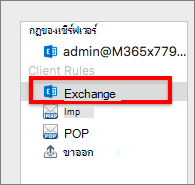
-
เลือก+ (ปุ่มเมื่อต้องการเพิ่มกฎใหม่บวก)
-
ในตัวเมื่อข้อความใหม่มาถึง:ส่วนเปลี่ยนค่าเริ่มต้นจาก:เมนูป็อปอัพกับบัญชีผู้ใช้>คือ> และเลือกชื่อบัญชีผู้ใช้กล่องจดหมายที่แชร์
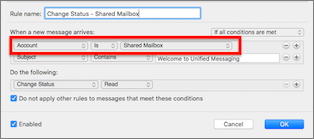
-
เลือก+ (ไอคอนทางด้านขวาเพื่อเพิ่มเงื่อนไขเพิ่มเติมสำหรับกฎ ตามที่คุณเห็นว่าเหมาะสมบวก)
-
เลือกปุ่มตกลงเพื่อยืนยันการเปลี่ยนแปลง
เคล็ดลับ: ถ้าคุณมีกฎหลาย ใช้ปุ่มลูกศรเลื่อนขึ้นและย้ายลงเพื่อตั้งค่าลำดับการประเมินกฎ










